WiFi-nopeustesti-sovellus toimii MacBookissa (macOS 11+) tai missä tahansa kannettavassa tietokoneessa (Windows 7/8/10/11), jossa on tavallinen 802.11 a/b/g/n/ac/ax langaton verkkosovitin.
Mikä on ping? Nopea opas verkkodiagnostiikkaan
Oletko koskaan miettinyt, miksi online-pelisi viivästyy tai videopuhelut jäätyvät? Nopeustestin suorittamisen lisäksi voi olla aika tarkistaa ping.
Tässä oppaassa kerron, mitä ping on, miten se toimii ja miksi pingisi voi olla korkea, sekä annan vinkkejä sen parantamiseen ja sen vaikutuksesta online-kokemukseesi.
Mikä on ping?
Muistan ensimmäisen kerran, kun kohtasin termin "ping". Olin kesken Call of Duty 4:n online-ottelua, kun kaikki alkoi lagata.
Chatissa alkoi valitus, ja yksi tiimikaverini sanoi: "Ehkä pingisi on liian korkea. Oletko tarkistanut sen?" En tiennyt, mitä ping on, joten seurasin heidän ohjeitaan ja painoin näppäimistöni Tab-näppäintä. Näyttöön ilmestyi tulostaulukko, ja siellä se oli — ping-numero nimeni vieressä, joka oli huomattavasti korkeampi kuin kaikilla muilla.
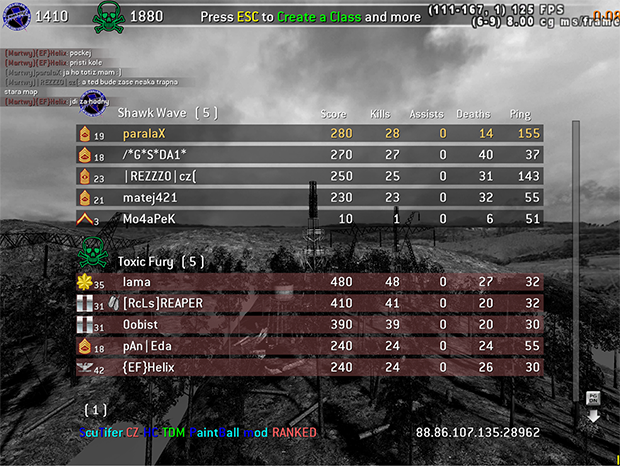
Sinä päivänä opin, että ping mittaa yhteyden reagoivuuden. Tarkemmin sanottuna, se kertoo sinulle ajan, joka kuluu pienen datapaketti matkustamiseen laitteeltasi palvelimelle ja takaisin. Tämä edestakainen matka mitataan millisekunneissa (ms).
Mutta ping ei liity vain pelaamiseen. Se vaikuttaa lähes kaikkiin verkkotoimintoihin, joita voit kuvitella. Verkkosivujen selaaminen, videoiden suoratoisto, videopuheluiden soittaminen — kaikki nämä hyötyvät matalasta pingiajasta tai kärsivät suuresti korkeasta pingiajasta.
Kuinka Ping Toimii?
Kun suoritat ping-testiä, tietokoneesi lähettää Internet Control Message Protocol (ICMP) -kaiunpyynnön tiettyyn IP-osoitteeseen tai verkkotunnukseen. Kohde vastaa sitten ICMP-ping-kaikuvasteella.
Tämä edestakainen matka-aika — ajasta, jolloin tietokoneesi lähettää pyynnön siihen hetkeen, kun se vastaanottaa vastauksen — on pingisi. Tämä prosessi toistuu tyypillisesti useita kertoja (yleensä neljä kertaa oletuksena) keskimääräisen ping-ajan saamiseksi.
Tässä on joitain yleisiä ping-alueita ja niiden vaikutus verkkotoimintoihin, kuten pelaamiseen, suoratoistoon ja videopuheluihin:
| Alle 20 ms | Erinomainen | Tämä on ping-aikojen Graalin malja, sillä viivettä ei ole havaittavissa lainkaan. |
| 20-50 ms | Erittäin hyvä | Edelleen erinomainen useimmille online-aktiviteeteille. Jopa hardcore-pelaajat eivät huomaa suurta eroa alle 20 ms:n viiveisiin verrattuna. |
| 50-100 ms | Keskitaso | Tässä vaiheessa saatat alkaa huomata pieniä viiveitä tietyissä online-aktiviteeteissa, kuten twitch-pohjaisissa ammuskelupeleissä. |
| 100-300 ms | Huono | Verkkopeleistä tulee erittäin haastavia, ja saatat myös huomata ongelmia ääni-/videostreamauksessa tai videopuheluissa. |
| 300 ms+ | Erittäin huono | Tässä vaiheessa useimmat reaaliaikaiset online-aktiviteetit ovat parhaimmillaankin tuskallisia. |
Muista, että nämä alueet ovat yleisiä ohjeita. Jotkin sovellukset voivat asettaa erilaisia kynnyksiä sille, mitä he pitävät "hyvänä" tai "huonona" pinginä. Ja muut tekijät, kuten pakettien hävikki ja jitteri, voivat vaikuttaa online-kokemukseesi, vaikka pingi näyttäisi paperilla hyvältä.
Milloin käyttää Ping-komentoa?
Vuosien varrella olen huomannut käyttäväni ping-komentoa aina, kun internet-yhteyteni tuntuu olevan epävakaa. Tässä on joitakin tilanteita, joissa ping-lukeman tunteminen voi olla erittäin hyödyllistä:
- Viiveet verkkovideopeleissä: Ei ole mitään turhauttavampaa kuin viive kriittisellä hetkellä pelissä. Kun tämä tapahtuu minulle, suoritan nopean ping-testin nähdäkseni, johtuuko ongelma korkeasta latenssista.
- Videon puskurointi: Jos suoratoistan elokuvaa ja se alkaa yhtäkkiä puskuroimaan, epäilen, että ping-lukemani saattaa olla korkea.
- Ääni/videon synkronointiongelmat verkkopuheluissa: Tärkeiden videokonferenssien aikana olen huomannut, että joskus ääni ei synkronoidu videon kanssa. Monesti ongelma johtui siitä, että pingini ylitti 200 ms.
- Huono verkon vakaus: Kun internet-yhteyteni katkeaa jatkuvasti tai hidastuu, voin alkaa lähettää jatkuvia ping-komentoja luotettavaan palvelimeen seuratakseni vasteaikojen vaihteluita ja tunnistamaan yhteyteni epävakaudet.
Seuraavassa osassa tätä artikkelia selitän, kuinka voit käytännössä suorittaa ping-testin, jotta voit hyödyntää kaikkea oppimaasi pingistä.
Mikä on ping-testi ja kuinka suorittaa se?
Ping-testi on yksinkertainen tapa testata internet-yhteyttäsi mittaamalla aika, joka datapakettien kulkemiseen laitteeltasi palvelimelle ja takaisin kuluu.
Jos olet tietokoneella ja et pelkää komentorivillistä, voit suorittaa ping-testin yksinkertaisella komennolla. Näin pingataan IP-osoitetta:
- Avaa terminaaliemulaattori tietokoneellasi. Jos käytät Windows-konetta, voit esimerkiksi klikata Käynnistä-valikkoa, kirjoittaa "cmd" ja painaa Enter.
- Kirjoita "ping" seurattuna IP-osoitteesta tai verkkosivustosta, jota haluat testata. Esimerkiksi: ping 142.250.185.142.
- Paina Enter ja näet ajan, joka kunkin pingin suorittamiseen kesti, mitattuna millisekunneissa (ms).
Vaikka komentorivimenetelmä on tehokas, käytän usein iPhone-puhelimessani omistettua ping-työkalua mukavuussyistä. Siinä NetSpot for iOS tulee tarpeeseen. Näin käytän sitä:
Käynnistä NetSpot ja valitse Ping Test -vaihtoehto valikosta.
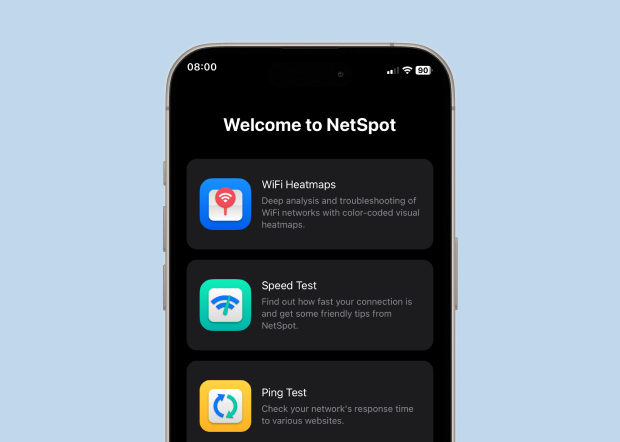
Valitse suosittujen verkkosivustojen ja isäntien luettelosta, mutta voit myös syöttää mukautetun osoitteen, kun siirryt Oma verkkosivut & isännät -osioon. Jos sinulla on ongelmia tietyn verkkosivuston kanssa, on järkevää pingata kyseistä sivustoa. Jos haluat vain saada käsityksen internet-yhteytesi suorituskyvystä yleisesti, minkä tahansa suositun verkkosivuston pingaus pitäisi riittää.
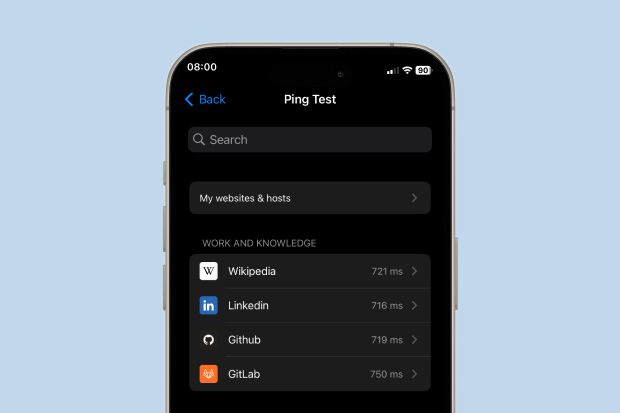
Näet reaaliaikaisia tietoja, jotka näyttävät jokaisen pingiin vasteajan. Yleensä annan sen käydä minuutin ajan saadakseni keskiarvon.
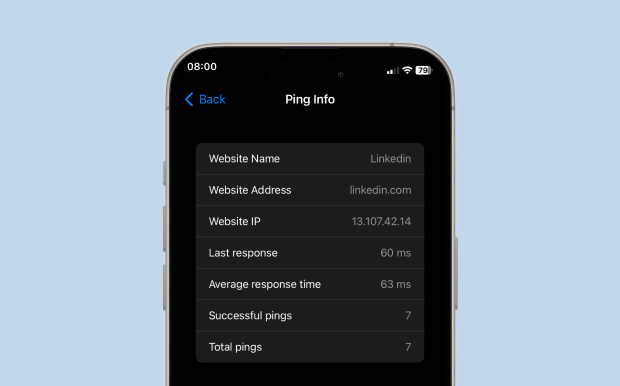
Kun olet valmis, napauta yksinkertaisesti Takaisin-vaihtoehtoa lopettaaksesi testin.
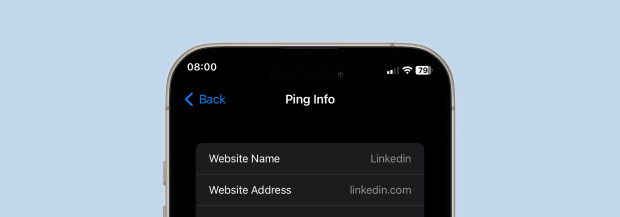
Vinkki: NetSpot säilyttää viimeisten 10 pingatun osoitteen historian, mikä on erittäin hyödyllistä, jos testaat säännöllisesti samoja palvelimia.
Miksi pingini on niin korkea ja kuinka voin vähentää sitä?
Jos pingisi on usein sadoissa, sinun täytyy tehdä tiettyjä toimenpiteitä sen vähentämiseksi. Tässä on joitain vinkkejä, jotka ovat auttaneet minua aikaisemmin:
- Puhdista verkkoasi: Jos useat laitteet suoratoistavat, lataavat tai pelaavat verkossasi, se voi tukkia kaistanleveyttä. Kokeile rajoittaa aktiivisten laitteiden määrää tai keskeyttää suuret lataukset, kun tarvitset paremman yhteyden.

- Yhdistä lähempään palvelimeen: Aina kun voit valita useiden palvelimien välillä, kuten pelatessasi verkkopeliä, valitse sinua lähinnä oleva palvelin.
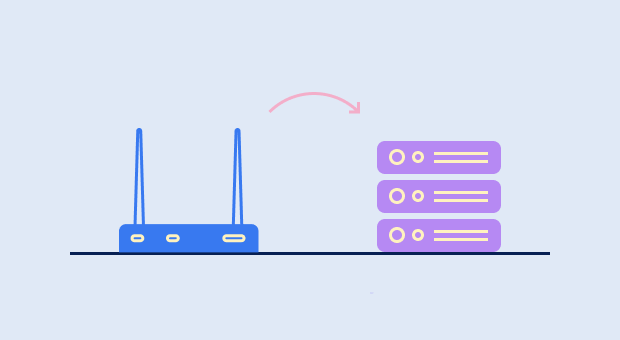
- Optimoi reitittimen sijoittelu ja konfiguraatio: Reitittimen sijoittelu ja konfiguraatio voivat vaikuttaa huomattavasti ping-numeroihisi. WiFi-analysaattori, kuten NetSpot, voi luoda lämpökartan alueestasi ja antaa yksityiskohtaista tietoa reitittimesi konfiguraatiosta.

- Poista WiFi-häiriöt: Seinä, muut elektroniset laitteet ja jopa mikroaaltouunit voivat häiritä WiFi-signaaleja. Tee parhaasi poistaaksesi nämä häiriölähteet tai käytä kiinteää Ethernet-yhteyttä.

- Vaihda eri palveluntarjoajaan: Jotkut internet-palveluntarjoajat ovat parempia kuin toiset. Suosittelen keskittymään palveluntarjoajiin, jotka tarjoavat valokuituinternetin, jos sellaisia palveluntarjoajia on saatavilla alueellasi.
- Osta uusi reititin: Vanhat reitittimet tai verkkosovittimet eivät ehkä hallitse nykyistä nopeaa internetiä tehokkaasti. Jos reitittimesi on todella vanha tai halpa, sinun tulisi harkita laitteiston päivittämistä.

Aina kun teet muutoksen verkkoosi, käytä ping-työkalua tarkistaaksesi, onko muutoksella ollut vaikutusta. Näin voit järjestelmällisesti parantaa yhteyttäsi ja vähentää ping-aikaa.
Johtopäätös
Pingin ymmärtäminen ja sen toiminnan tunteminen voi suuresti auttaa parantamaan verkostosi terveyttä. Suorittamalla säännöllisiä ping-testejä käyttämällä työkaluja kuten NetSpot ja tietämällä, miten tuloksia tulkitaan, voit ryhtyä ennakoiviin toimenpiteisiin sujuvamman online-kokemuksen takaamiseksi riippumatta siitä, pelaatko, striimaatko vai videokeskusteletko.
Mikä on Ping — Usein kysyttyjä kysymyksiä
Käyttäessäsi ping-komentoa, seuraten isäntänimeä (kuten ping google.com), komento näyttää IP-osoitteen, johon se lähettää pingausta tuloksissa. Esimerkiksi, kirjoittamalla "ping google.com" koneellani antaa tämän tuloksen: 64 tavua osoitteesta 142.250.185.142: icmp_seq=0 ttl=112 aika=38.897 ms.
Hyvä ping on tyypillisesti alle 50 millisekuntia, mutta alle 100 ms pingit ovat täysin hyväksyttäviä jokapäiväisiin toimintoihin, kuten selaamiseen ja suoratoistoon,
Ping-testiä käytetään internet-yhteyden testaamiseen mittaamalla aika, joka kuluu datapakettien kulkeutumiseen laitteestasi palvelimelle ja takaisin. Se on yksinkertainen tapa tarkistaa verkon latenssi ja tunnistaa mahdolliset yhteysongelmat.
Yli 150 millisekunnin ping katsotaan yleensä korkeaksi ja se voi vaikuttaa negatiivisesti toimintoihin, jotka vaativat reaaliaikaista vuorovaikutusta, kuten online-pelaaminen tai videoneuvottelut. Yli 300 ms pingit aiheuttavat todennäköisesti merkittäviä viiveitä ja tekevät reaaliaikaisesta viestinnästä mahdotonta.
Voit vähentää pingiaasi optimoimalla reitittimen sijoituspaikan ja kokoonpanon WiFi-analysoijan, kuten NetSpotin, avulla, päivittämällä reitittimesi, vaihtamalla internet-palveluntarjoajaasi tai käyttämällä langallista yhteyttä.

